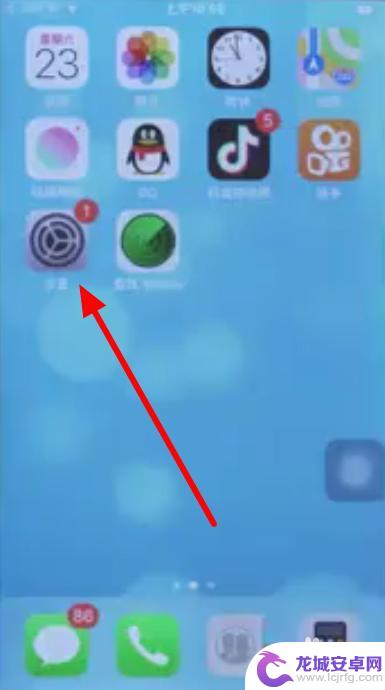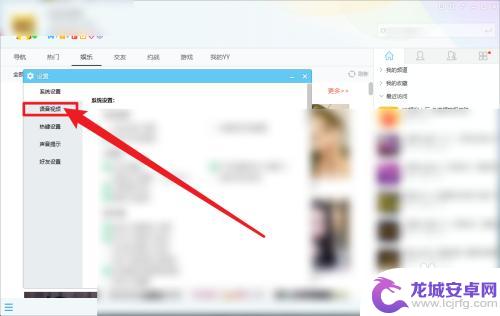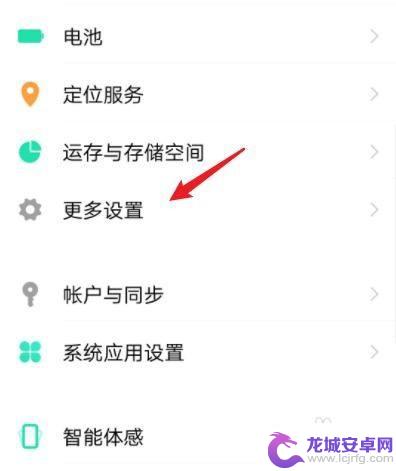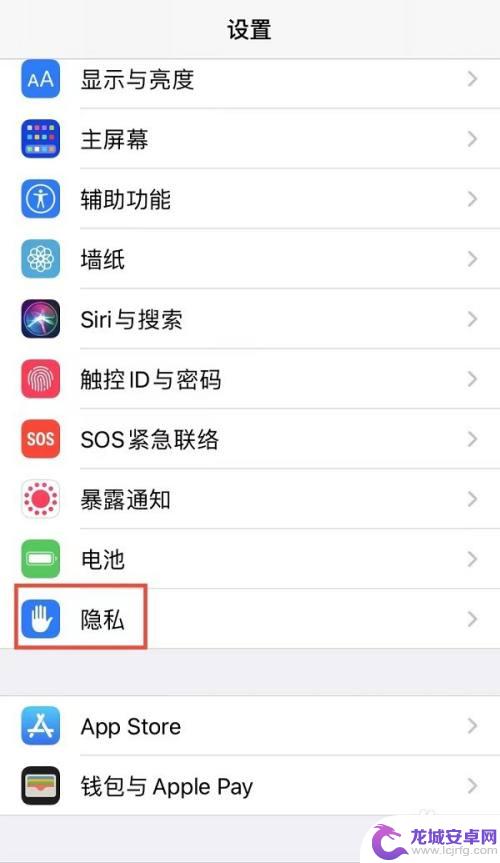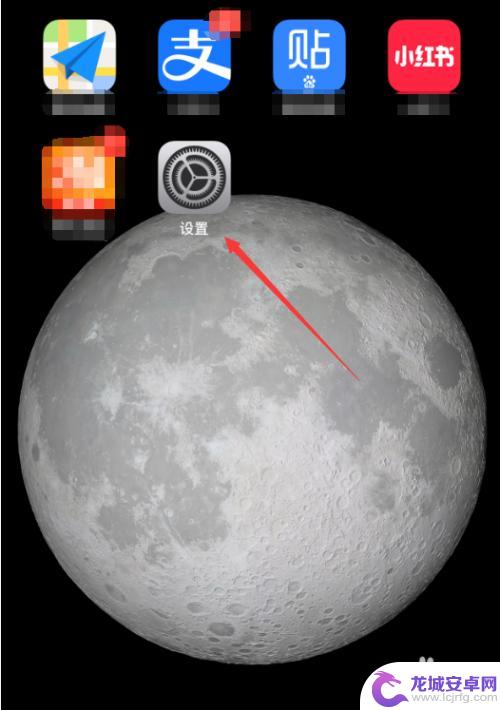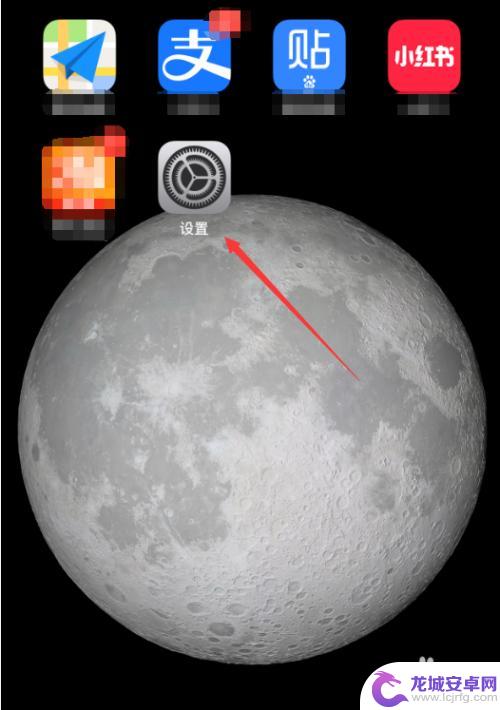苹果手机语音宽谱怎么设置 iOS 15麦克风模式设置教程
在iOS 15的最新版本中,苹果手机引入了令人激动的语音宽谱功能,为用户带来更加优质和真实的通话体验,而要充分利用这项功能,正确设置麦克风模式是至关重要的。不论是在职场会议中还是与亲朋好友的交流中,通过调整麦克风模式,我们可以获得更清晰、更贴近真实的声音效果。如何在iOS 15中设置麦克风模式呢?接下来我们将为您详细介绍。
iOS 15麦克风模式设置教程
ios15设置麦克风模式教程1、从桌面右侧下拉出控制中心。
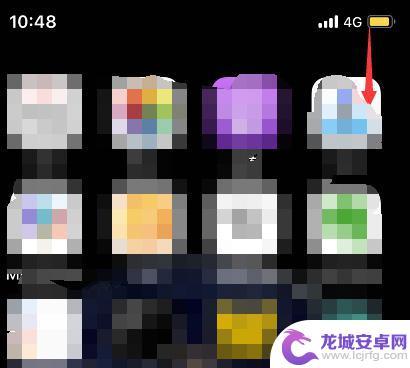
2、此时可以看到麦克风为标准模式。
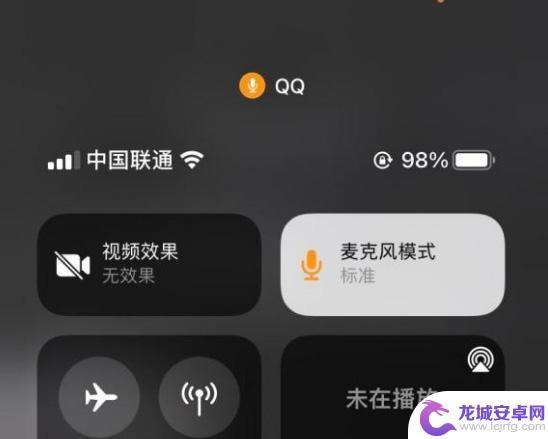
3、点击一下即可看到“标准”“语音突显”和“宽谱”三种,在自己需要的模式上点击即可勾选切换。
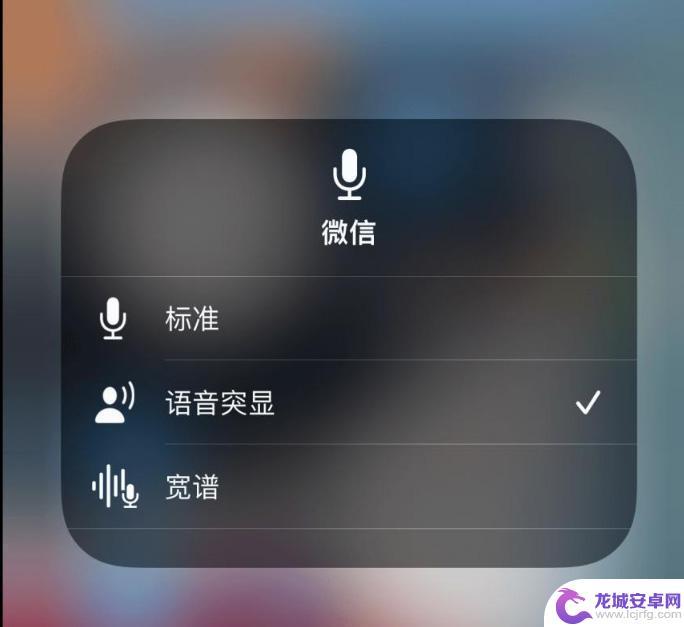
宽谱模式:麦克风可收录周围的各种声音;
语音突显模式:通过机器学习技术来识别并屏蔽环境噪音,让你说话的声音得以突显。
ios15的麦克风模式不仅可以在FaceTime中使用,也支持在微信、QQ上使用。
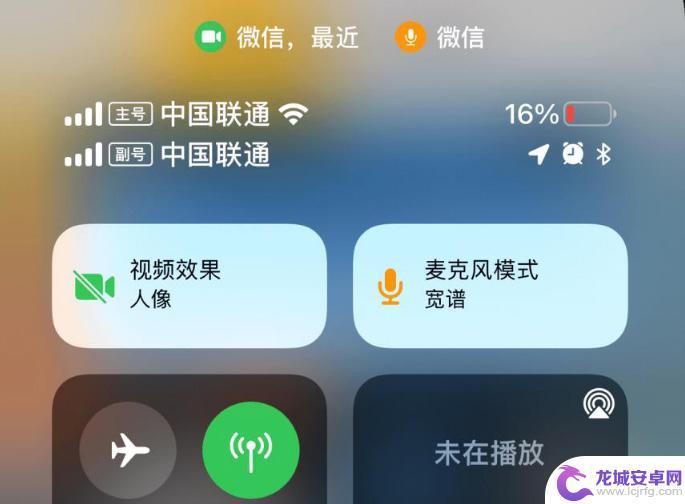
以上就是苹果手机语音宽谱怎么设置的全部内容,如果你遇到这种情况,可以根据小编的操作步骤解决,非常简单快速,一步到位。
相关教程
-
iphone手机麦克风设置在哪里设置 苹果MacBook麦克风设置位置
iPhone手机和苹果MacBook都是苹果公司的产品,它们都配有麦克风用于录音和语音通话,在iPhone手机上,麦克风通常位于底部或顶部的扬声器附近,具体位置取决于手机型号。...
-
手机yy语音怎么设置麦克风 YY语音麦克风设置步骤
手机YY语音是一款非常受欢迎的语音交流工具,它不仅可以让我们与好友进行语音聊天,还可以在游戏中进行实时语音沟通,有时候我们可能会遇到麦克风设置不正确的问题,导致语音无法正常传输...
-
vivo麦克风权限设置在哪里 vivo手机如何设置麦克风权限
vivo手机作为一款备受欢迎的智能手机品牌,其麦克风权限设置一直备受用户关注,在使用手机进行语音通话、录音或者使用语音识别功能时,麦克风权限的设置是非常重要的。vivo手机的麦...
-
苹果手机微信没有麦克风权限怎么设置 苹果手机微信麦克风权限设置方法
在使用苹果手机微信时,我们可能会遇到无法使用麦克风的问题,这样一来,我们就无法进行语音通话、语音消息等功能,给我们的交流带来了一定的困扰。不...
-
如何调节手机麦克风音量 手机麦克风音量设置步骤
在使用手机进行语音通话或录音时,麦克风音量的设置是非常重要的,如果麦克风音量设置不当,可能会导致对方听不清楚你的声音,或者录音质量不佳。正确调节手机麦克风音量是非常必要的。接下...
-
华为手机调节麦克风音量 手机麦克风音量设置教程
在现代社会中手机已经成为人们生活中不可或缺的重要工具,而手机的麦克风音量设置更是影响着我们日常通话和录音的质量。华为手机作为一款备受欢迎的手机品牌,其麦克风音量调节功能更是备受...
-
如何用语音唤醒苹果6手机 苹果手机语音唤醒功能怎么开启
苹果6手机拥有强大的语音唤醒功能,只需简单的操作就能让手机立即听从您的指令,想要开启这项便利的功能,只需打开设置,点击Siri和搜索,然后将允许Siri在锁定状态下工作选项打开...
-
苹果x手机怎么关掉 苹果手机关机关不掉解决方法
在我们日常生活中,手机已经成为了我们不可或缺的一部分,尤其是苹果X手机,其出色的性能和设计深受用户喜爱。有时候我们可能会遇到一些困扰,比如无法关机的情况。苹果手机关机关不掉的问...
-
如何查看苹果手机详细信息 苹果手机如何查看详细设备信息
苹果手机作为一款备受瞩目的智能手机,拥有许多令人称赞的功能和设计,有时我们可能需要查看更详细的设备信息,以便更好地了解手机的性能和配置。如何查看苹果手机的详细信息呢?通过一些简...
-
手机怎么把图片保存到u盘 手机照片传到U盘教程
在日常生活中,我们经常会遇到手机存储空间不足的问题,尤其是拍摄大量照片后,想要将手机中的照片传输到U盘中保存是一个很好的解决办法。但是许多人可能不清楚如何操作。今天我们就来教大...